Avant l'impression finale, vous pouvez imprimer une épreuve test sur votre imprimante.
Pour imprimer votre document sur une imprimante de bureau :
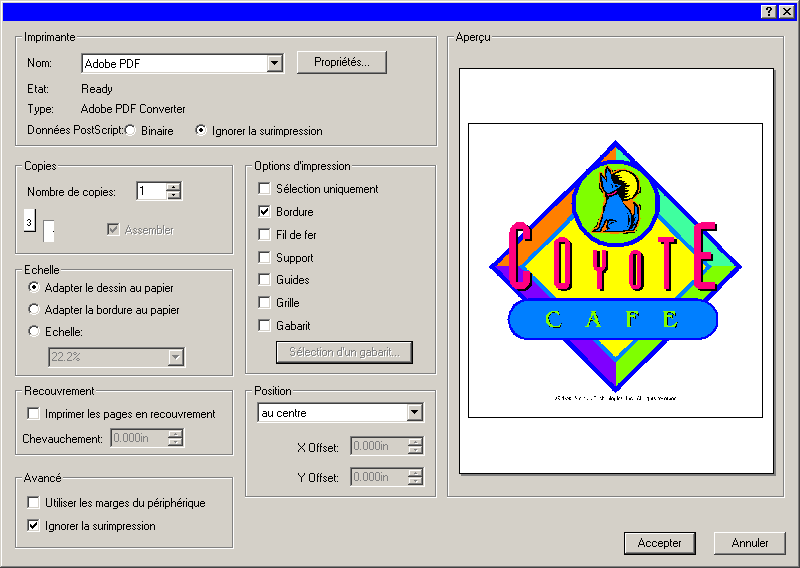
Cochez Sélection pour n'imprimer que les objets sélectionnés.
Vous avez le choix parmi les options suivantes :
Imprimante |
Sélectionnez les propriétés liées à l'impression suivantes : |
||||||||||||
|
Nom |
Sélectionnez le nom de la file d'attente de l'imprimante que vous souhaitez utiliser. |
|||||||||||
|
Propriétés |
Cliquez sur cette option pour régler les propriétés spécifiques à une imprimante. Consultez la documentation de l'imprimante pour plus d'informations. |
|||||||||||
|
Données PostScript |
Sélectionnez Binaire ou ASCII. Si vous avez choisi Binaire, les données sont comprimées avec un codage binaire avant d'être transmises à l'imprimante. |
|||||||||||
Copies |
Choisissez le nombre de copies que vous souhaitez imprimer. |
||||||||||||
|
Assembler |
Si cette option est activée, toutes les pages d'un travail de plusieurs pages seront sorties dans l'ordre avant le démarrage de la prochaine copie. Par exemple, trois copies d'un travail de trois pages seront imprimées dans l'ordre suivant : 1,2,3,1,2,3,1,2,3. Si cette option est désactivée, le nombre spécifié de copies de chaque page sera imprimé l'une après l'autre avant le démarrage de la prochaine copie. Par exemple, trois copies d'un travail de trois pages seront imprimées dans l'ordre suivant : 1,1,1,2,2,2,3,3,3. |
|||||||||||
Echelle |
Sélectionnez l'une des options suivantes : |
||||||||||||
|
Adapter le dessin au papier |
Redimensionne le dessin en fonction du papier. |
|||||||||||
|
|
|
|
|
|||||||||
|
Adapter la bordure au papier |
Redimensionne toute la zone de dessin en fonction du papier. |
|||||||||||
|
|
|
|
|
|||||||||
|
Echelle |
Saisissez l'échelle sous forme de pourcentage pour redimensionner la sortie. Vous pouvez utiliser l'option Recouvrement pour imprimer des images plus grandes que la taille du papier de l'imprimante. Pour imprimer avec une échelle d'1 pouce = 1 pied, entrez la valeur « 1:12 » dans cette case. |
|||||||||||
|
|
|
|
|
|||||||||
Position |
Sélectionnez l'une des positions suivantes : |
||||||||||||
|
Bord supérieur gauche |
Bord supérieur central |
Bord supérieur droit |
||||||||||
|
Centre gauche |
Centre |
Centre droit |
||||||||||
|
Bord inférieur gauche |
Bord inférieur central |
Bord inférieur droit |
||||||||||
|
Utilisateur |
Positionnez le dessin avec précision en spécifiant les décalages suivants : |
|||||||||||
|
|
Offset X |
La distance entre le côté droit du dessin et le côté droit de la zone imprimable de la page. |
||||||||||
|
|
Offset Y |
La distance entre le côté inférieur du dessin et le côté inférieur de la zone imprimable de la page. |
||||||||||
Options d'impression |
Cochez pour activer les options suivantes : |
||||||||||||
Options d'impres-sion |
Cochez pour activer les options suivantes : |
||||||||||||
|
Sélection unique-ment |
Seule les parties sélectionnées du dessin seront imprimées. |
|||||||||||
|
Bordure |
Impression de la bordure de la zone de dessin. |
|||||||||||
|
Fil de fer |
Les objets vectoriels sont imprimés sans remplissage. |
|||||||||||
|
Support |
Imprime la couleur de substrat, le cas échéant, en même temps que le dessin. |
|||||||||||
|
Guides |
Imprime les guides en même temps que le dessin. |
|||||||||||
|
Grille |
Imprime la grille en même temps que le dessin. |
|||||||||||
|
Gabarit |
Applique un gabarit de mise en page à la sortie. |
|||||||||||
Recouvrement |
Les options de recouvrement vous permettent de diviser le travail en sections de mosaïque et de déterminer le chevauchement entre les sections. |
||||||||||||
|
Imprimer les pages en recouvrement |
Cochez pour segmenter la sortie |
|||||||||||
|
Chevauchement |
Détermine le chevauchement entre les sections. |
|||||||||||
|
|
Dessin original |
|
Segmentation |
|||||||||
Avancé |
Cochez pour activer les options avancées suivantes : |
||||||||||||
|
Utiliser les marges du périphéri-que |
Utilisation des données de marge provenant du pilote de l'imprimante. |
|||||||||||
|
Ignorer la surimpression |
Cochez cette option pour ignorer toute surimpression ayant été définie lors de l'étape du dessin. Cela peut s'avérer utile si vous souhaitez gagner du temps et économiser le support de sortie nécessaire pour la surimpression. Si vous activez l'option Ignorer la surimpression, votre sortie sera automatiquement modifiée pour qu'elle n'utilise pas de fonctionnalités qui dépendent de la surimpression. Par exemple, une sortie définie pour utiliser un recouvrement de couleurs sortira sans recouvrement. |
|||||||||||